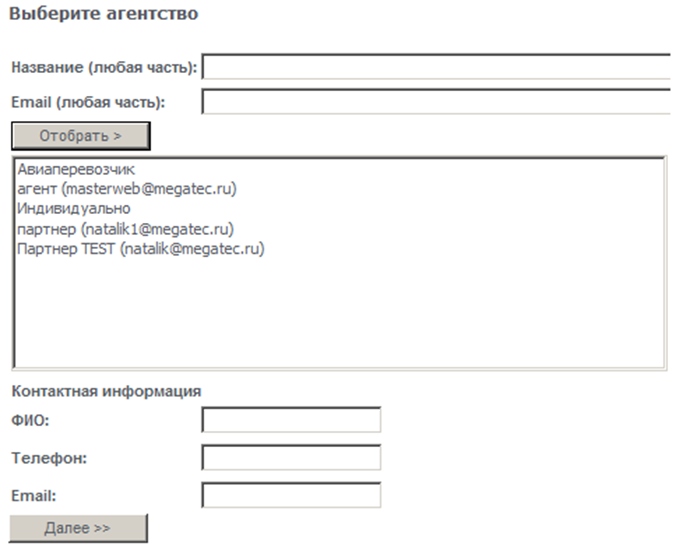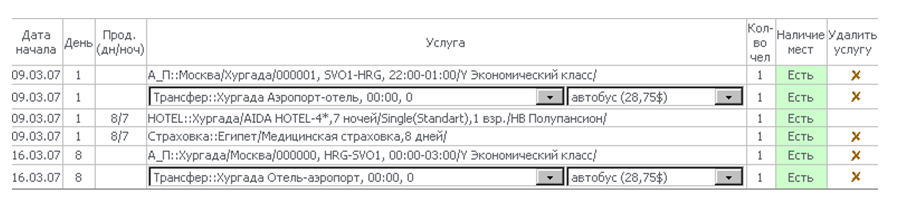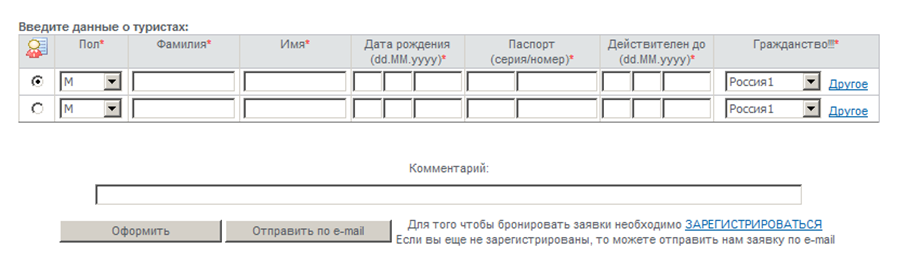Мастер-Web:Бронирование путевки в режиме Back-office — различия между версиями
| [досмотренная версия] | [досмотренная версия] |
Porunova (обсуждение | вклад) |
Biryukov (обсуждение | вклад) |
||
| Строка 72: | Строка 72: | ||
[[Category:Мастер-Web]] | [[Category:Мастер-Web]] | ||
| − | [[Category: | + | [[Category:Web-сервисы]] |
Версия 10:59, 21 июля 2016
Версия статьи от 21-07-2016.
Введение
Режим Back-office предназначен для бронирования путевок менеджерами туроператора через web-интерфейс.
Фактически данный режим заменяет работу экрана «Оформление клиентов» в ПК Мастер-Тур.
Настройки в файле WEB.CONFIG
| Описание | Значение | Настройка |
|---|---|---|
| Настройка, в зависимости от которой, по-разному происходит работа в системе. |
|
<add key="bookingType" value="backoffice" />
|
Работа в режиме Back-office
Если необходимо использовать ПК «Мастер-Web» и в режиме backoffice и в режиме frontoffice для агентств и частников, то это должны быть два отдельных приложения.
Если в файлеweb.configосновного приложения включена настройка allowedUsers и пользователь не указан в этой настройке,
то зайти в ПК «Мастер-Web» под логином и паролем ПК «Мастер-Тур» невозможно.
Для оформления заявки в режиме Backoffice необходимо авторизоваться в системе, введя Имя пользователя и Пароль:
Авторизоваться можно в любом экране работы в системе, до момента ввода данных о туристах.
Авторизация в данном случае осуществляется под пользователями ПК Мастер-Тур.
По нажатию на цену в экране «Ценовой лист» пользователь попадает в экран «Выбор агентства», в котором необходимо указать агентство, для которого оформляется путевка.
В случае, если путевка оформляется не от агентства, в списке агентств необходимо выбрать «Индивидуально».
Если в web.config указана настройка agentSelectorPartnerSign, в значении которой указан ключ партнера из таблицы PrtTypes, то для выбора будут доступны только партнеры с этим признаком, если ключ не указан то для выбора доступны все партнеры.
После выбора агентства, для продолжения бронирования, необходимо нажать кнопку «Далее», после чего пользователь попадет в корзину.
В верхней части экрана отображается название тура, дата заезда, продолжительность тура и условия бронирования данного тура.
Здесь же отображается информация об обязательных доплатах к туру, т.е. неудаляемых услугах, исключенных при обсчете прайс-листа.
Далее располагается таблица, в которой описана программа выбранного тура.
Экран Расширенная корзина (AdvancedBasket) позволяет производить некоторое редактирование программы тура, например, здесь можно удалить некоторые услуги, если они являются удаляемыми (проставлен признак Удаляемая в экране Конструктор туров), а также есть возможность добавить дополнительные услуги, которые были исключены при расчете прайс-листа.
Услуги Отель/круиз и Авиаперелет нельзя добавлять в качестве дополнительных услуг даже если они были исключены при расчете.
Дополнительные услуги, исключенные при обсчете прайс-листа, отображаются под таблицей с программой тура. Для добавления нужно поставить галочку напротив выбранной услуги и нажать кнопку Перерассчитать.
В этой же части экрана отображается информация о стоимости выбранного тура с учетом сделанных изменений, а также с учетом комиссии агентства.
Для изменения продолжительности тура (если это предусмотрено настройками тура), нужно поставить нужную продолжительность в днях в верхней части экрана и нажать на кнопку «Перерассчитать».
После того, как программа тура сформирована, нужно внести информацию о туристах.
Здесь же можно внести дополнительную информацию. Затем нужно нажать на кнопку «Оформить» в нижней части экрана. После чего заявка запишется в базу туроператора и откроется экран «default.aspx».